如何在PPT中插入Excel电子表格链接?在PPT中插入Excel表链接教程
PPT和Excel都属于微软开发的办公软件,虽然软件的功能不同,不过却可以互用,比如在PPT中插入Excel表格链接,那么PPT怎么插入Excel链接呢?今天小编带来了PPT中插入Excel表格链接的教程,有需要的小伙伴一起学起来吧。
PPT插入excel表格链接教程
第一步在我们的电脑上面打开要插入excel表格链接的ppt,点击插入-》对象,如下图所示:
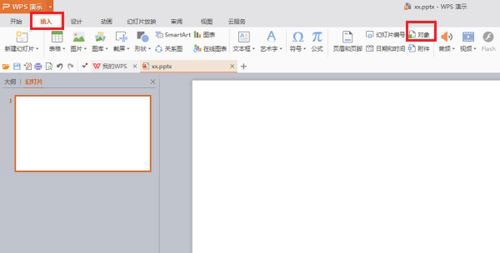
第二步进去插入对象界面之后,选择由文件创建,点击浏览,如下图所示:
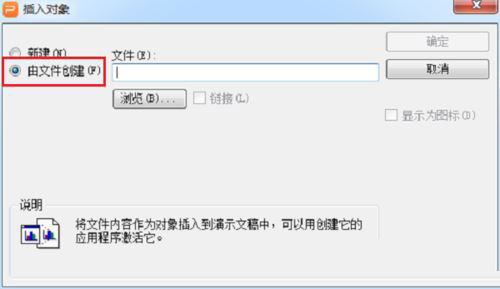
第三步我们选择要插入的excel表格,点击打开,如下图所示:
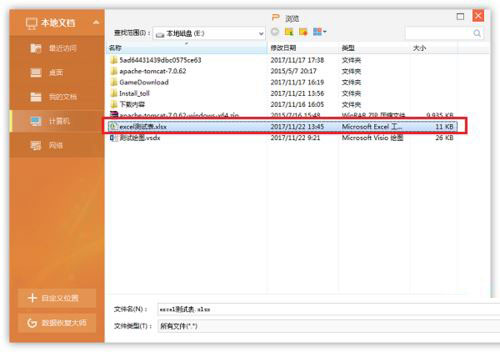
第四步选择好要插入的excel表格路径之后,勾选链接和显示为图标,点击确定,如下图所示:
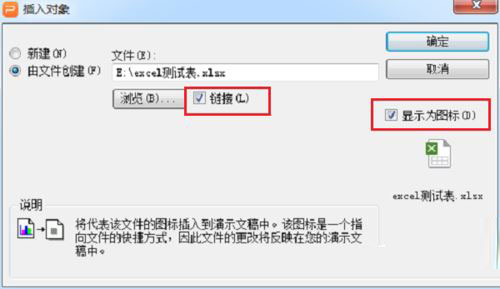
第五步可以看到我们在ppt中成功插入了excel表格的链接,如下图所示:
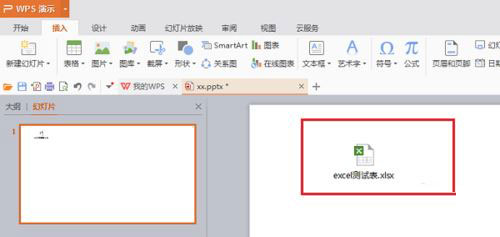
第六步我们双击插入的excel表格的链接,可以看到打开excel表格,可以进行编辑,如下图所示:
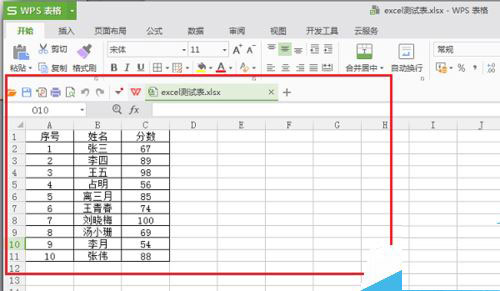
本文由 帝一博客 原创发布。用户在本站发布的原创内容(包括但不仅限于回答、文章和评论),著作权均归用户本人所有。独家文章转载,请联系邮箱:17762131@qq.com。获得授权后,须注明本文地址: https://bubukou.com/jianzhanjingyan/844.html
-
hosts文件修改,教您电脑如何修改Hosts文件
2020-10-27 15:25
-
Hi3861 实现手机APP配网功能
2020-10-12 10:20
-
钉钉的截图功能在哪里?
2019-12-10 16:41
-
WPS办公室如何制作简历?
2019-08-02 04:00
-
如果Microsoft Office2016开放缓慢怎么办?...
2019-08-01 04:40
-
你如何在你的计算机上省略?有解决方案吗?
2019-08-01 04:20
-
如何在PPT中输入分数公式?在PPT中输入分数公式的方法
2019-08-01 04:00
-
哪个易于使用Evernote和onenote?印象笔记和on...
2019-07-31 04:40
-
Excel2013提示资源不足?
2019-07-31 04:00
-
如何在Excel中创建新样式? Excel新风格教程
2019-07-30 04:40











网友留言评论